怎么关掉电脑开机启动项 电脑开机启动项关闭方法
更新时间:2024-03-18 17:45:10作者:xiaoliu
电脑开机启动项是指电脑在开机时自动加载的程序或服务,过多的开机启动项会拖慢电脑的启动速度,降低系统的运行效率,及时关闭不必要的开机启动项是提高电脑性能的重要方法之一。接下来我将介绍几种简单有效的关闭电脑开机启动项的方法。
具体步骤:
1单击开始菜单或者按下Win+R。 2在运行窗口中输入msconfig指令,再点击确定。
2在运行窗口中输入msconfig指令,再点击确定。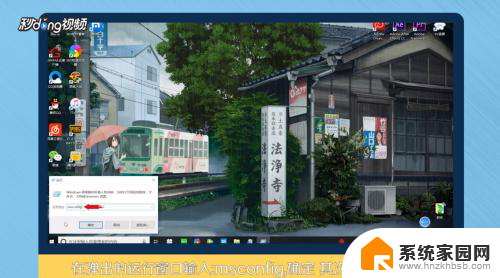 3在启动窗口中点击启动选项卡,再点击并打开任务管理器。
3在启动窗口中点击启动选项卡,再点击并打开任务管理器。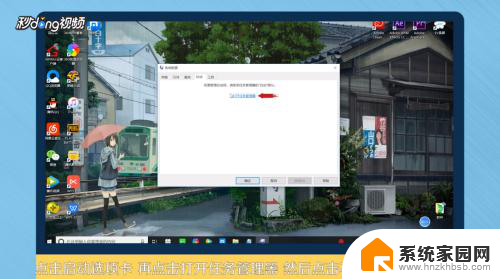 4选择不需要开机启动的项目软件,点击右下角的禁用。
4选择不需要开机启动的项目软件,点击右下角的禁用。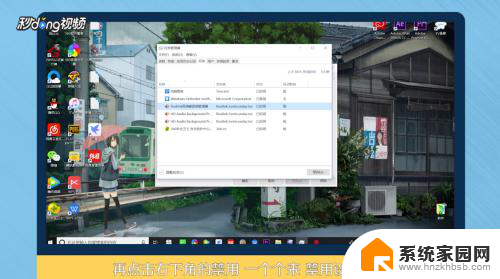 5再点击常规选项卡,勾选有选择的启动。对启动项进行设置,再依次点击应用和确定。
5再点击常规选项卡,勾选有选择的启动。对启动项进行设置,再依次点击应用和确定。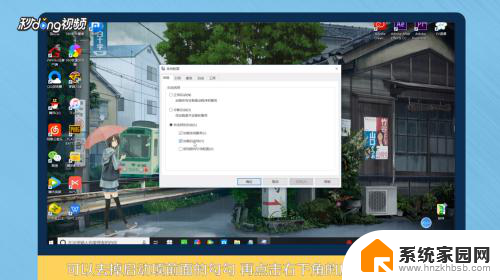 6根据操作提示重启计算机即可。
6根据操作提示重启计算机即可。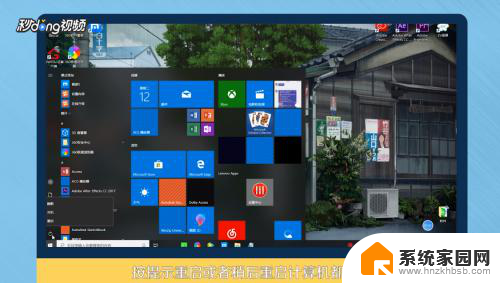 7总结如下。
7总结如下。
以上就是如何关闭电脑开机启动项的全部内容,如果你遇到这种情况,可以按照以上方法来解决,希望这能对大家有所帮助。
怎么关掉电脑开机启动项 电脑开机启动项关闭方法相关教程
- 关掉开机启动项 电脑开机启动项关闭方法
- 电脑取消开机启动项的设置 电脑开机启动项关闭方法
- 怎样关闭开机启动项目 电脑开机启动项关闭步骤
- 开机启动关闭 电脑开机启动项关闭方法
- windows如何关闭软件开机启动 电脑开机启动软件关闭方法
- 笔记本的开机启动项在哪里取消 电脑开机启动项关闭教程
- 怎样禁止电脑软件开机自启 电脑开机自启动软件关闭方法
- 如何关闭钉钉开机自启动 钉钉关闭开机自动启动方法
- 电脑查看开机启动项 Windows系统如何查看开机启动项设置
- 电脑开机启动在哪里关闭 电脑如何设置开机自启动
- 手机锁屏壁纸在哪里设置 如何设置手机锁屏壁纸
- 电脑频繁闪屏是什么原因 电脑显示器闪屏可能的原因及解决方法
- 电脑怎么设置登陆密码 电脑开机密码设置方法
- 演讲者模式ppt PPT演讲者模式的操作方法
- xls如何清空表格 EXCEL如何清除工作表数据
- 联想笔记本电脑在哪里看内存 联想笔记本如何查看RAM容量
电脑教程推荐